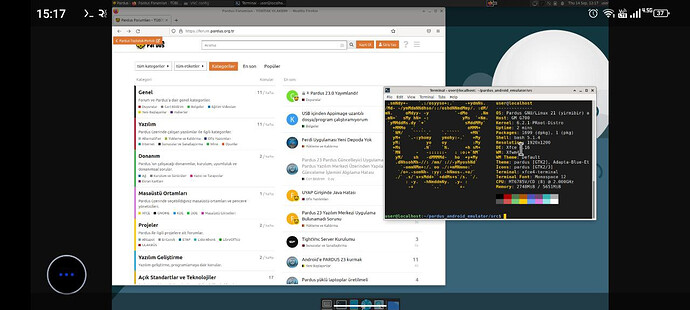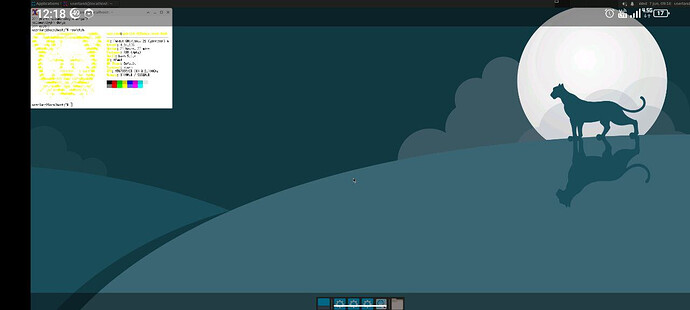PARDUS 23’ü, Android telefonuma kurup, TÜM pratiklerimi buradan yapabilmek istiyorum… Rufus, Debian, Ventoy…vb yardımcı uygulamalrla Kali’nin, Android’e kurulumunu birden fazla videoda bulabilirsiniz AMMA PARDUS 23’ü, Android’e kurmak, yeni başlayanlar için sorun.
Umarım vardır bunu çözen…
Konuyu daha detaylı Pardus gönüllü sitesinde en baştan yapıpıp anlatmaya çalışcam inşAllah(uzun süreceği için şimdilik buraya yazayım)
İlk öncelikle telefonda son sürüm termux olması gerekiyor githubdan veya f droidden inidirebilirsiniz
kurulum için bazı tavsiyeler:
- scrcpy kullanabilirsiniz. Bu sayede telefona bilgisayardan rahat bir şekilde yazabilirsiniz.
- telfondaki termuxa ssh ile bağlanabilirsiniz
şunu diyim normalde bu işlemler çok uzundu keyring felen eklenip dosyalarda bazı ayarlar yapılması gerekiyordu ama birisi sağolsun proot-droid için pardus.sh yazmış bu sayede çok daha kolay bir şeklide kurulumu yapabiliyoruz
bazı küçük uyarılar: android 12 ve üstü için
Eğer cihazınızın android versiyonu benim gibi 12 veya üstü ise adb ile ek bir işlem yapılması gerekiyor bu işlem sonucunda arka planda android işlemciyi çok kullanan uygulamayı kapatma özelliği kapanıyor (bu benim işimi bazen bozuyordu uzun bir indirmede için bazen tarayıcı kendiliğinden kapanıyordu şimdi inşAllah olmaz) yani bu konu hakkında size güvence veremem
bunu için pardus bilgisayarınızda sudo apt install adb adb yükleyip cihazı bilgisayara hata ayıklama modu açık bir şekilde kablo ile bağlayıp adb devices ile cihazı bilgisayara görüyor mu görmüyor mu kontrol edip sonrasında
android 12L ve Android 13 için
adb shell "settings put global settings_enable_monitor_phantom_procs false"
Android 12:
adb shell "/system/bin/device_config set_sync_disabled_for_tests persistent; /system/bin/device_config put activity_manager max_phantom_processes 2147483647"
komutlarını uç birimden giriyoruz
bu termux vnc ile işlemi başlattığında Fix [Process completed (signal 9) - press Enter] diye bir hata veriyor bunu engellemek için
kaynak:
Fix [Process completed (signal 9) - press Enter] for Termux on Android 12+ devices | Ivon's Blog
şimdi gelelim uzun süren kısma öncelikle termuxu açıyoruz
açmadan önce bazı yerlerde nano (uç birim metin editörü) ile işlem yapıliyor burada kaydetmek için ctrl+x deyip entera basmamız gerekiyor deyip devam edelim
#gerekli terumux depolarını ekliyoruz
apt update
apt install root-repo
apt install x11-repo
apt update
# dosya izni alıyoruz
termux-setup-storage
# gerekli paketleri yüklüyoruz
pkg install proot-distro pulseaudio nano
# temel Pardusu yüklüyoruz
proot-distro install pardus
#yüklendikten sonra içine giriyoruz
proot-distro login pardus
#sıra geldi paket yükleme işlemlerine
apt update
apt install sudo nano neofetch
#gözümüz bir pardus görsün diye :)
neofetch
isterseniz bundan sonra pardus depo adreslerini 23 adresleri ile değiştirip sistemi 23’e yükseltebilirsin
#yükseltmek isterseniz
nano /etc/apt/sources.list
#girip içeriye
## Pardus
deb http://depo.pardus.org.tr/pardus yirmiuc main contrib non-free non-free-firmware
deb-src http://depo.pardus.org.tr/pardus yirmiuc main contrib non-free non-free-firmware
## Pardus Deb
deb http://depo.pardus.org.tr/pardus yirmiuc-deb main contrib non-free non-free-firmware
deb-src http://depo.pardus.org.tr/pardus yirmiuc-deb main contrib non-free non-free-firmware
## Pardus Security Deb
deb http://depo.pardus.org.tr/guvenlik yirmiuc-deb main contrib non-free non-free-firmware
deb-src http://depo.pardus.org.tr/guvenlik yirmiuc-deb main contrib non-free non-free-firmware
#depoları güncellemek için `sudo apt update`
telefon için 21 şu an daha iyi olabilir
normal bir kullanıcı eklemek istersek
useradd -m -g users -G wheel,audio,video,storage -s /bin/bash kullanici
passwd kullanici
#sonrasında buna yetki vermek için kullanıcı ayarlarına giriyoruz
visudo
#alttaki gibi bir şey yazan yeri buluyoruz
root ALL=(ALL:ALL) ALL
#ve altına kullanıcı için olan kısmı ekliyoruz
kullanici ALL=(ALL:ALL) ALL
#kullanıcıya geçmek için
su kullanici
cd
gelelim grafik arayüzün yüklenmesine bunu için sudo apt install pardus-xfce-desktop deyip yüklemeyi yapabilirsiniz veya farklı bir masa üstü ortamı da yükleyebilirsiniz
dil ve zaman ayarı yapmak için
# zaman ayarı
ln -sf /usr/share/zoneinfo/Europe/Istanbul /etc/localtime
#dil ayarı için alttaki dosyya girip
nano /etc/locale.gen
# aşağıdaki tr kısmının başında '#' işaretini kaldırıyoruz
en_US.UTF-8 UTF-8
tr_TR.UTF-8 UTF-8
#ayarları uygulamak için
locale-gen
echo "LANG=tr_TR.UTF-8" > /etc/locale.conf
sırada vnc ile görüntü almaya geldi inşAllah.
#öncelikle tigervnc yüklüyoruz
sudo apt install tigervnc*
tigervnc aktifleştirip başlatıyoruz ilk kezalttaki kodu çalıştırdığınızda sizden parola oluşturmanızı isteyecek bu parolar vnc ile bağlanacağınız zaman gerekli olacak
vncserver -localhost
export DISPLAY=":1"
burada vncserver -localhost çalıştırdığınızda size 11 12 13 gibi 59xx portlar verecek bununla vncViver’a ip adresimizi girmemiz gerekiyor 127.0.0.1:59** örneğin
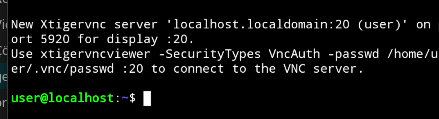
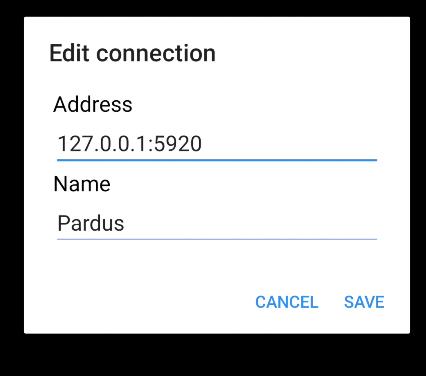
sonradan tekrar giriş yapmak için
proot-distro login pardus --user kullanici
vncserver -localhost
export DISPLAY=":1"
inşaAllah unuttuğum bir kısım olmamamıştır bilmem ne kadar kullanılır ama klaye ve fare ile güzel oluyor
sistem kullanımına gelirsek telefonu aşırı zorlamıyor normal kullanımda 2.6-2.9 civarında giden ram 3.6 civarına geliyor. vnc Viwerda görüntü çok kötü olursa ayarından normale alabilirsiniz
güçlü metinMuhammet bey öncelikle sevgiler saygılar vallahi yanımda olsanız size ÇAY ısmarlar ve alnınızdan da ÖPERDİM. Harika bir boşluk doldu bence çünkü insanların elinde özellikle de genç nesilde eski bir 2nci bir telefonu var HİÇ olmazsa teşvik edilip ufaktan da OLSA PARDUS’u çalışmaya yardımcı olur. Ayrıc bu sayfa da 10 gün sonra kapatılmamalı KESİNLİKLE hatta buradan, gönüllü sayfasındaki hazırlayacağınız ayrıntılı yere LİNK verilmeli çünkü yeni nesil için bu direkt site yöneldirme ve bundan 5 sene sonra dahi bulunabilmek açısından OLDUKÇA önemli
Hocam eğer yardımcı olabildiysem ne mutlu bana elhamdülillah. Aslında vakit ayırabilsem direk android ile birlikte sistem ile açılan bir şey yapmayı denemek istiyorum ama baya bir deneneme yapmak gerekiyor bir de yedek telefon 
Bir de hocam konu kapatılsa sadece yorum ve veya cevap yazamıyoruz konu silinmiyor.
Selamunaleküm
hocam kurmak imkansız değil ama belli başlı zorluklar ve seçenekler var
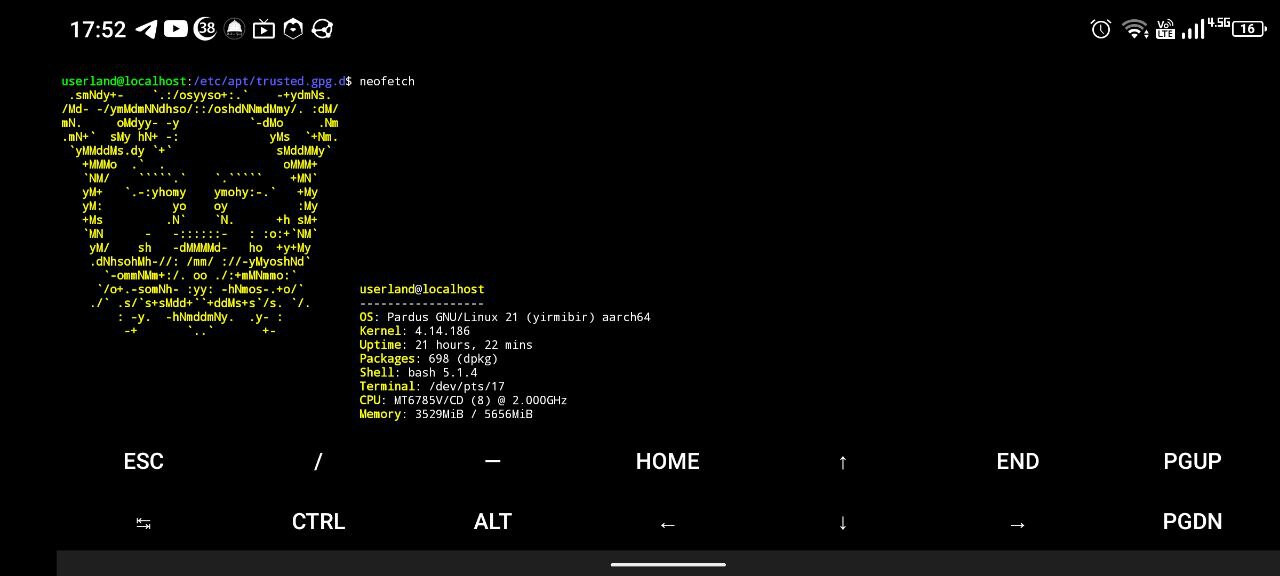
birincisi android içine yükleme (nispeten daha kolay)
ikincisi android ile birlikte boot ile yükleme (bu hem zor hem tecrübe isteyen bir durum) ben tek telefon olduğu için deneyemedim
ama birincisi için termux ile yanlış hatırlamıyorsam bazı açık kaynak araçalar buna pardus keyring ve debootstrap dosya konumlarını ekleyince arc kurulumu gibi direk sistemi kurabiliyorsunuz veya play storda bazı debian ubuntu kali gibi yükleme programları var bunlarda vnc ile arayüz bağlantısı yapılabiliyor burada yükleme öncesi paket listesine (debian tabanlılar için) pardus depoları eklenip etc/apt/trusted.gpg.d içine pardus-archive-keyring.gpg ekleyip sitemi en kolay yöntemle yükleyebilirsiniz
- yöntem için bir github deposu vardı bununla telefona dual boot atılıp bazı driver ile işletim sistemi yüklenebiliyordu ama denemediğim için ve telefonu bozabileceği tavsiye edemem
ek olarak şöyle bir şey var telefonun arama internet kamera gibi servislerini dual boot yaptığınız zaman pardus üzerinden erişemeyebilirisiniz. bunun yerine telefonlar için geliştrilmiş ubuntu touch veya kde’ni işletim sistemlerini deneyebilirsiniz
@anon89452765 hocam telefonda olduğu için ekran da küçük olduğu öyle uzun süre arayüzle kullanmadım. Ama nextcloud kurup arka planda server çalıştırmayı denemiştim. pil açısından arayüzsüz aşırı bir şey yediğini hatırlamıyorum. telefon normal seyrinde gidiyordu.
@Muhammed_Emin hocam azıcık uzun sürüyor kendimin bir deneyip sonra burada paylaşsam daha iyi olur. İnşAllah bir kaç güne burada paylaşırım
@anon89452765 erişebiliyoruz hocam termux-setup-storage ile izni alıp veya ayarlardan dosya erişimi izni verip sonrasında cd ~/storage/shared/ deyip ana dizinimize girebiliyoruz. eğer cihaz rootlu değilse direk root dosyaları ile işlem yapamayız.
@anon89452765 pilin biraz daha fazla gitmesi için işlemci kullanımını sınırlamayı deneyebilirsin. cpupower-gui yazılımını kurup ayarlardan işlemci kullanımını yüzde 70’lere düşür. Böylelikle yüzde yüzlere pik yapamayacak ve pili biraz daha idareli kullanacak.
mesela şu Pardus 21.5 ARM64 (AARCH64) sürümü AARCH64 işlemcili Android tablet varsa android yerine bu sürümü kurabilirmiyiz dokunmatik ekran ve wifi çalışırmı
Gnome sürümü dokunmatik ekranlar için geliştirilmiş bir sürüm bilgisayarlarda gayet iyi çalışıyor . Tablette nasıl çalıştığını yükleyip test etmeden bilemeyiz.
hocam hiç denemediğim için bilmiyorum ama ubuntu touch ve kdenin telefonlar için geliştirdiği sistemler var onları rootlu ve bootloader kilidi açık cihaza yükleyebilisiniz
slm. Bende en ucuzlardan Xiaomi Poco C40 aldim. Hayattaki ilk akilli telefonum 40’tan sonra:)
Linux kumak istiyorum ama cok karmasik ve zormus.
Benim gibi teknik biri icin bile. Ben android tarafini hic bilmiyordum; yahu ne kadar karman cormanmis
android! Google her seyi, her yeri kitlemis - guvenlik bahanesiyle! Akilli telefonlar teknik ozellik olarak
muthis. Ancak androidi acayip kotu buldum. Baktim aldigin nefesi bile fisliyor. Demek istedigim kullanicinin
her seyini/ her haraketini kaydediyor. Telofonunu arastirmak isteyen android-tools paketini kursun.
Telefondan ayarlardan kendini ‘developer’ yapsin, usb-debugging usb hata ayiklama ozelligini acsin.
Sonra usb ile baglayinca telefonda “izin ver” diyecek. Izin versin. Sonra adb --help ve fastboot --help ile
neler yapabilecegine bakabilir. Mesela adb shell komutu sizi telefonun komut satirina goturur. Sonrasi
bildigin linux komut satiri iste- ls, cd, cat … hepsi orda. Atis serbest biseyi bozamiyorsun hersey read-only
cunku. Bide adb shell cmd var. Burdan androide has komutrari cariyon. Biseyi bozamiyorsunuz rahat
olabilirsiniz. Cunku siz yetkisiz kullanicisiniz. Yetkili kullanici olarak telefona girmek icin adb root
kumutunu veriyon; o da yetkin yok diyo. Android te unlock denen bir olay var. Bunu yapman lazimmis root
olmak icin. Her markanin proseduru biraz farkli. Ama anladigim kadariyla bir key var biyerlerde onu
alip/bulup en nihayetinde fasboot oem unlock komutunu veriyon.
fastboot getvar product
fastboot getvar token
fastboot oem get_token
#(bootloader) token: VQECMAEQTSdjm281zqPylolzfxy3bQMGbWVy
#(bootloader) token: bGluAhTVfQBXJGUJ78qoZQ0ctBDLQ1PkJg==
#merge tokens: VQECMAEQTSdjm281zqPylolzfxy3bQMGbWVybGluAhTVfQBXJGUJ78qoZQ0ctBDLQ1PkJg==
java -jar helper.jar --product=frost --token=VQECMAEQTSdjm281zqPylolzfxy3bQMGbWVybGluAhTVfQBXJGUJ78qoZQ0ctBDLQ1PkJg== | xxd -r -p > token.bin
#--region=REGION india, global, china, russia, europe
fastboot stage token.bin && fastboot oem unlock
bende ordaki “java -jar kismi eksik” keyi almak icin o kodu yurutmem gerekiyor. Windowsa muhtac olmadan olayi cozmeye/anlamaya calisiyom daha.
NOT: SAKIN fastboot oem unlock komutunu vermeyin. Ben kendim daha neyin ne oldugunu anlamaya calisiyom. XDA forum telefonunu cop edip yardim dilenen insanlarla dolu.
Android tarafini iyi bilenler lutfen bizi aydinlatsin.
Bu konu son yanıttan 10 gün sonra otomatik olarak kapatıldı. Yeni yanıt girilmesine izin verilmiyor.